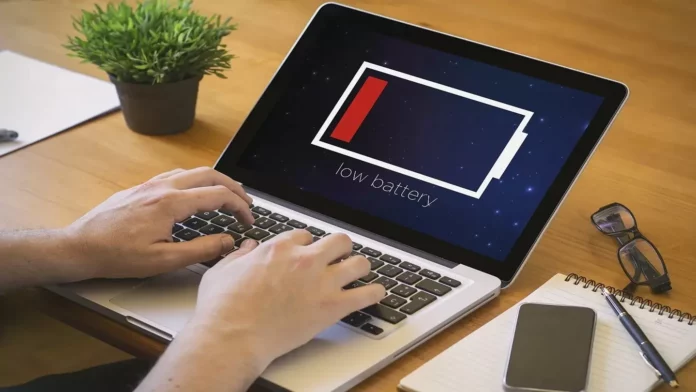Baterai laptop adalah salah satu komponen terpenting yang mempengaruhi kinerja dan portabilitas perangkat. Seiring waktu, kapasitas baterai dapat menuru. Hal ini akan berdampak pada perangkat laptop yang digunakan.
Selain itu, ini juga bisa menganggu produktivitas pengguna. Oleh karena itu, penting bagi pengguna untuk mengetahui cara mengecek kesahatan baterai laptop mereka. Berikut 5 cara untuk melakukan pengecekan kesahatan baterai pada laptop.
1. Menggunakan Perintah CMD
Salah satu cara tercepat untuk mengecek kesehatan baterai laptop adalah dengan menggunakan Command Prompt (CMD). Dengan metode ini, Anda akan mendapatkan data tentang usage history dan jika ada masalah terkait kesehatan baterai. Berikut cara pengecekannya.
- Tekan tombol “Windows + R” untuk membuka dialog “Run”.
- Ketik “cmd” lalu tekan “Enter”.
- Setelah jendela CMD terbuka, masukkan perintah berikut: `”powercfg /batteryreport“.
- Laporan baterai akan dihasilkan dan disimpan dalam format HTML. Anda dapat membuka file ini untuk melihat informasi mendetail tentang kapasitas dan kesehatan baterai Anda.
2. Memanfaatkan Aplikasi Pihak Ketiga
Ada banyak aplikasi pihak ketiga yang dapat membantu Anda melakukan pengecekan kesehatan baterai laptop dengan lebih mendalam. Beberapa aplikasi populer seperti BatteryInfoView, HWMonitor, dan BatteryCare memungkinkan pengguna untuk mendapatkan informasi real-time mengenai kondisi baterai, siklus pengisian, dan estimasi waktu penggunaan.
Selain itu, aplikasi ini juga sering memberikan rekomendasi tentang cara merawat baterai agar tetap awet. Sehingga Anda tidak hanya mendapatkan informasi tetapi juga saran untuk memperpanjang umur baterai.
3. Melihat Indikator Kesehatan Baterai di Windows
Sistem operasi Windows menyediakan fitur built-in yang memungkinkan pengguna untuk mengecek kesehatan baterai. Di sini, Anda bisa melihat status dasar dari baterai Anda, termasuk apakah baterai perlu segera diganti atau masih dalam kondisi baik. Anda dapat melakukannya dengan langkah-langkah berikut:
- Klik kanan pada ikon baterai di taskbar.
- Pilih opsi “Battery settings”.
- Gulir ke bawah untuk menemukan bagian “Battery health”.
4. Mengamati Kinerja dan Waktu Penggunaan
Selain menggunakan alat bantu dan software, Anda dapat pula menilai kesehatan baterai berdasarkan pengalaman penggunaan sehari-hari. Amati berapa lama laptop Anda bertahan saat bekerja tanpa charger. Jika laptop dulunya bisa bertahan hingga 5 jam, namun kini hanya mampu bertahan 2 jam, ini adalah indikator bahwa ada masalah dengan kesehatan baterai Anda.
Pengguna juga perlu memperhatikan siklus pengisian dan pengosongan baterai. Mengisi daya secara tidak teratur atau membiarkan baterai kosong sepenuhnya dapat memperpendek umurnya.
5. Menggunakan Fitur Diagnostik Bawaan
Beberapa merek laptop, seperti Dell dan HP, menyediakan fitur diagnostik yang dapat membantu Anda mengecek kesehatan baterai. Dengan menekan tombol tertentu saat booting, Anda dapat mengakses menu diagnosa di mana kesehatan baterai dapat dicek secara langsung. Ini adalah cara yang sangat berguna untuk memastikan apakah baterai laptop Anda dalam kondisi baik atau membutuhkan penggantian.